Thiết kế
Khám phá Adobe Bridge và những chức năng cơ bản
Bạn đang làm việc với nhiều tập tin đồ họa, hình ảnh, và dự án trên máy tính, nhưng việc quản lý và sắp xếp chúng đang trở thành một thách thức lớn? Bạn thường phải mở từng file một để xem nội dung, và việc này tốn rất nhiều thời gian và công sức? Hơn nữa, bạn muốn tìm một công cụ hiệu quả để xem trước, quản lý và tổ chức các tệp đồ họa một cách dễ dàng và nhanh chóng?
Đừng lo lắng! Giới thiệu đến bạn Adobe Bridge – một công cụ đơn giản và mạnh mẽ giúp bạn giải quyết những vấn đề trên. Với Adobe Bridge, bạn sẽ dễ dàng quét qua hàng trăm tệp đồ họa, ảnh và tài liệu khác nhau một cách nhanh chóng và tiện lợi. Không chỉ giúp bạn xem trước nội dung, Adobe Bridge còn cung cấp các tính năng cơ bản đáng giá mà bạn không thể bỏ qua.
Trong phần thông tin này, chúng ta sẽ khám phá sâu hơn về Adobe Bridge và các tính năng cơ bản mà nó mang lại. Bạn sẽ tìm hiểu cách sử dụng công cụ này để quản lý các tập tin đồ họa một cách hiệu quả và tổ chức chúng theo cách thông minh. Bên cạnh đó, chúng ta sẽ khám phá những lợi ích mà Adobe Bridge mang lại cho công việc sáng tạo của bạn và làm việc một cách hiệu quả hơn.
Hãy cùng nhau khám phá và tận dụng những tiện ích mà Adobe Bridge mang lại cho công việc của bạn ngay bây giờ!

Adobe Bridge – Công cụ Quản lý và Tổ chức Dữ liệu đa năng
Adobe Bridge là một phần mềm thuộc hệ sinh thái Adobe, giúp tổ chức dữ liệu một cách độc lập. Với Adobe Bridge, bạn có thể dễ dàng quản lý các tập tin Adobe và sắp xếp chúng một cách nhanh chóng và tiện lợi. Ứng dụng này hiển thị khả năng tổ chức mạnh mẽ và áp dụng cho tất cả các loại tập tin trên máy tính.
Công Dụng của Adobe Bridge
Adobe Bridge giúp bạn tổ chức dữ liệu khoa học và dễ dàng thao tác. Nếu bạn không biết tập tin nằm ở đâu, Adobe Bridge cho phép xem trước từng file, thuận tiện cho việc tìm kiếm. Bạn có thể chỉnh sửa và loại bỏ thông tin tập tin một cách dễ dàng, di chuyển tập tin một cách nhanh chóng và tiết kiệm thời gian.
Hướng Dẫn Sử Dụng Adobe Bridge
Bước 1: Tải và cài đặt Adobe Bridge trên máy tính.
Bước 2: Khởi động ứng dụng từ menu Start, All Programs, và chọn Adobe Bridge CS6.
Bước 3: Tạo thư mục mới bằng cách nhấp Create => New folder.
Bước 4: Chọn tập tin mong muốn và kéo thả vào thư mục mới để hoàn tất.
Với vài bước đơn giản, bạn có thể sử dụng Adobe Bridge để quản lý và sắp xếp tập tin một cách tiện lợi và hiệu quả.
Khám phá các Tính Năng Quan Trọng của Adobe Bridge
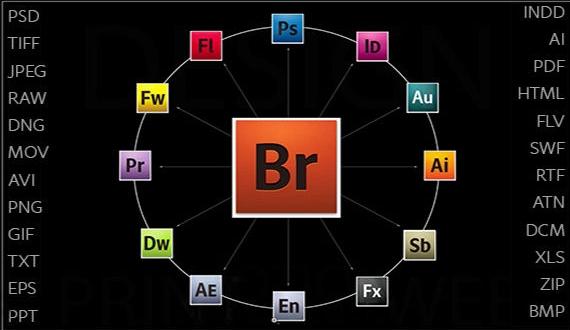
1. Trình Duyệt Tập Tin – File Browser
Adobe Bridge cung cấp một trình duyệt tập tin tiện lợi tương tự như File Browser trong hệ điều hành máy tính. Tính năng này cho phép bạn tạo thư mục mới, đổi tên, di chuyển và xóa tập tin một cách thuận tiện. Đáng chú ý, File Browser hiển thị cả hình ảnh chưa mở với các thông tin xem trước, giúp bạn tìm và mở tập tin một cách nhanh chóng.
2. Hệ Thống Quản Lý Tập Tin – File Management System
Adobe Bridge cung cấp hệ thống quản lý tập tin hoàn chỉnh, hiển thị tất cả hình ảnh dưới dạng thu nhỏ, giúp bạn dễ dàng quản lý toàn bộ dữ liệu. Bên cạnh đó, bạn có thể sắp xếp theo tùy chọn khác nhau như tên tập tin hay ngày tạo tệp, tùy chỉnh việc quản lý sao cho tiện lợi nhất.
3. Chế Độ Xem Trước Hình Ảnh – Image Previews
Chế độ xem trước hình ảnh tối ưu của Adobe Bridge cho phép thay đổi kích thước ảnh thu nhỏ và xem trước toàn màn hình, thuận lợi cho các thao tác tiếp theo.
4. Chế Độ Xem Lại Hình Ảnh – Image Review Mode
Chế độ này giúp bạn sắp xếp thông qua loạt hình ảnh hoặc toàn bộ tài liệu một cách nhanh chóng và tiện lợi.
5. Thêm Từ Khóa và Thông Tin Bản Quyền
Adobe Bridge cho phép bạn thêm thông tin bản quyền và áp dụng từ khóa cho hình ảnh một cách dễ dàng. Điều này hỗ trợ tìm kiếm và quản lý tập tin một cách hiệu quả.
6. Lọc Hình Ảnh – Filtering Images
Adobe Bridge cho phép bạn lựa chọn và lọc hình ảnh dựa trên tiêu chí nhất định, giúp tiết kiệm thời gian trong quá trình tìm kiếm tập tin.
7. Đổi Tên Tập Tin Hàng Loạt – Batch Rename
Tính năng Batch Rename giúp bạn đổi tên nhiều tệp cùng lúc, tiết kiệm thời gian và công sức.
8. Truy Cập Nhanh vào Photoshop – Quick Access
Với lệnh Quick Access, bạn có thể mở hình ảnh vào Photoshop dễ dàng và nhanh chóng. Cũng có thể truy cập vào các lệnh xử lý hình ảnh mạnh mẽ của Adobe Bridge.
Giao Diện Hấp Dẫn của Adobe Bridge

Adobe Bridge có một giao diện tương tự như Photoshop với bộ sưu tập các Panels cho các công việc trong ứng dụng này.
Các Folders và Bảng Favorites
Khi mở Adobe Bridge, bạn sẽ thấy hai bảng quan trọng là Folders và Favorites ở phía trên bên trái giao diện. Bảng Favorites giúp bạn truy cập nhanh vào các vị trí tệp thường dùng như Documents, pictures hay Desktop. Bằng cách nhấp vào tab tên dọc theo đầu nhóm, bạn dễ dàng chuyển đổi giữa các bảng trong một nhóm.
Bảng Folders
Nhấp vào tab Folders để chuyển đến bảng Folders, nơi bạn có thể dễ dàng tìm kiếm và chọn các hình ảnh từ các thư mục.
Content Panel
Content Panel là bảng lớn nhất xuất hiện giữa giao diện. Bạn sẽ thấy các hình ảnh xuất hiện dưới dạng thu nhỏ khi điều hướng qua các bảng Folders hoặc Favorites. Chỉ cần nhấp vào hình ảnh để xem trước đầy đủ.
Path Bar và Nút Quay Lại, Chuyển Tiếp
Path Bar hiển thị vị trí tệp hiện tại. Nút Back và Forward giúp bạn dễ dàng di chuyển giữa các vị trí trước đó.
Xem Trước Toàn Màn Hình
Trong bảng Preview, bạn có tính năng Xem Trước Toàn Màn Hình. Bạn chỉ cần nhấn nút hoặc chọn từ menu “Xem” để xem hình ảnh toàn màn hình một cách thuận tiện.
Kết luận, Adobe Bridge là một công cụ hữu ích và tiện dụng cho việc quản lý tập tin đồ họa và ảnh trên máy tính. Với giao diện thân thiện và các tính năng cơ bản mạnh mẽ, nó giúp người dùng tiết kiệm thời gian và công sức trong việc sắp xếp và xem trước các tệp đồ họa.
Khám phá cách sử dụng Adobe Bridge, bạn có thể quét qua hàng trăm tệp một cách dễ dàng và tổ chức chúng theo cách thông minh. Tính năng xem trước nhanh chóng và khả năng tương thích với nhiều định dạng tệp đảm bảo bạn làm việc hiệu quả và sáng tạo hơn.
Hãy tận dụng Adobe Bridge để tăng cường hiệu suất công việc và trải nghiệm một quy trình làm việc đơn giản, tiện lợi hơn trong việc quản lý các tệp đồ họa và ảnh của bạn.